Tuesday, January 19, 2010
0 メールで送るファイルをダウンロード形式にする方法 (Dropbox, bit.ly)
ニーズが多い方法なので書きます。
一般的にファイルを人に送信する時、添付ファイルはサーバで止められたり、そもそもダウンロードに時間がかかったりして敬遠されがちです。
人とファイル共有をする時、もっと便利な方法があったらいいのに、と思いませんか?
Dropboxというウェブサービスを使って無料でできますので、その方法を書いておきます。
【0:Dropboxってなんなの?】
Dropboxというのは個人向けのオンラインストレージサービスです。
無料アカウントで2GB、有料アカウントで数十GBの容量を使う事ができ、Dropboxというローカルに存在するフォルダを自動的に同期してくれる優れた仕組みです。
勿論mac、windows、iPhoneなどにも対応しているので、異なる環境で同じフォルダを開きたい時に使うことができます。
(iPhoneのAppStoreはこちらから。)
またPublicというフォルダは誰でもURLさえ分かればアクセスできるので、簡単にダウンロードリンクを生成することもできます。
今回は特にこの方法に特化して書きます。
【1:Dropboxのアカウントを取得する】
ここからアカウントをまず取得しましょう。
【2:アプリケーションをインストールする】
アカウントが取得できたら、自動的に"Download Dropbox"というページに行くと思いますので、そこからアプリケーションをインストールして下さい。
その時「Dropboxフォルダをどこに置きますか?」と聞かれるので、デフォルトのままでよければそのまま設定して下さい。
windowsならマイドキュメント、macであればUserフォルダの直下に置かれるはずです。
【3:リンクを生成してみる】
インストールが完了すると、指定した場所に"Dropbox"フォルダが作成されていると思います。
この中に入れたファイルは漏れなくクラウド上のストレージに自動的に同期されますので、あとはただファイルを入れるだけでどこからでもファイルにアクセス可能です。
(ブラウザから直接アクセスすることも可能です。)
今回はここでPublicという名前のフォルダを開きます。
このフォルダはインターネットから誰でもアクセスできますので、貴重な情報は入れないことを強くオススメします。
(まぁあえてやろうと思わなければアクセスできない仕組みにはなってますが。)
Publicフォルダになんでもいいのでファイルを入れてみて下さい。
そのファイル上で右クリックでメニューを表示すると、メニューに"Dropbox"というアクションが追加されていると思います。
そのメニューの中に"Copy Public Link"という機能がありますので、それを選択します。
そうするとクリップボード上に生成されているパブリックリンクがコピーされます。
あとは通常通り、メールの本文等にペーストすれば、OKです。
【4:注意事項】
1)Publicフォルダは先ほども書いた通り本当に筒抜けフォルダですので、「誰でもダウンロードできては困るファイル」は置かないで下さい。
2)ファイル名称にスペースや日本語は使わないのが無難です。今のところ私は問題ないですが、一般的にURLにファイル名を変換する時にエラーになりやすいことですので、スペースや特殊記号、日本語などはファイル名に使用しない方がいいと思います。
3)Publicフォルダ内のフォルダ階層が深ければ深いほど、URLは長くなります。もしURLが長過ぎる場合は、別途URL短縮サービス(本文以下に追記)を使いましょう。
【5:URLを短縮する】
幾つかURL短縮サービスとは世の中にありますが、Twitterのサービスであるbit.lyがオススメです。
ポイントは3つです。
1. 当たり前ですが、URLが短くなります。
2. 短縮したURLを経由したクリック数がカウントできます。
3. 加えて、元のPublicフォルダのURLが隠せるのでむやみにファイルの場所を他人に推測されにくくなります。
これを使うことで、本来の目的であるURLが短くなる上、きちんと相手がクリックをしたかどうかのトラッキングもできて一石二鳥ですね。
これも無料アカウントを取得しておくと、短縮したURLが無効になることもなく、以下のようなグラフまで表示できます。
無料なら上等なものです。
Subscribe to:
Post Comments (Atom)





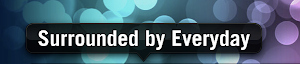

0 comments:
Post a Comment